
Når du har et Google-arks regneark fullt av data, kan det være vanskelig å se visse celler på et øyeblikk. Hvis du har tomme celler der du forventer at data eller feil genereres fra formler, kan du automatisk markere dem.
Google Sheets tilbyr nyttige funksjoner å gjøre datainngang og analyse enklere. En slik funksjon er betinget formatering. Med den kan du konfigurere cellene dine til å inneholde en fyllingsfarge eller en bestemt skriftstil, farge eller format når forholdene som emner eller feil oppstår.
Marker automatisk tomme celler i Google Sheets
Prosessen for sette opp betinget formatering For blanks i Google-ark tar bare noen få klikk. Så, hodet til Google Sheets , Logg inn, og åpne deretter arbeidsboken og arket.
Velg cellene der du vil bruke markeringen. Du kan gjøre dette enkelt ved å velge den første cellen og dra gjennom resten. Deretter klikker du på Format & GT; Betinget formatering på menyen.
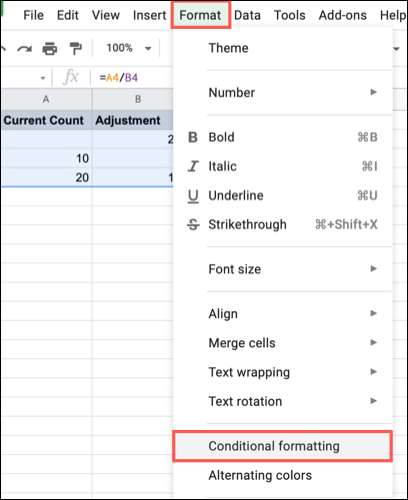
Dette åpner de betingede formatreglene Sidebar, som er klar for din nye regel. Hvis du allerede har andre regler som er opprettet, må du klikke på "Legg til en annen regel."
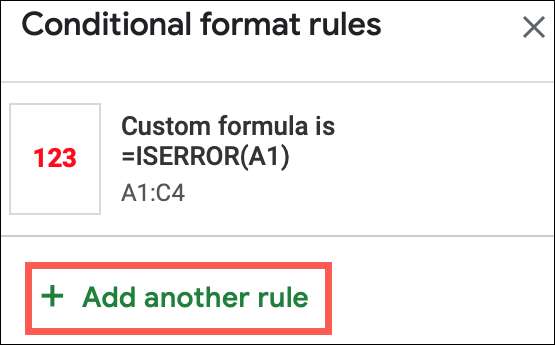
I begge tilfeller må du kontrollere at kategorien Enkelt farge er valgt.
På toppen av sidefeltet, bekreft cellene du vil bruke regelen til i boksen "Bruk på rekkevidde". Du kan gjøre justeringer her hvis nødvendig.

Deretter går du ned til formatreglene. Klikk på "Formatceller hvis" rullegardinmenyen "er tom."
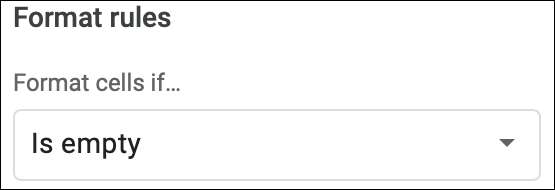
I formateringsstilområdet velger du formateringen du vil bruke til å markere de tomme cellene. Du kan velge en skriftstil, farge eller format, eller bruk en fyllingsfarge for cellene. Og du vil se en forhåndsvisning i esken over formateringsalternativene. For vårt eksempel bruker vi en oransje fyllingsfarge.
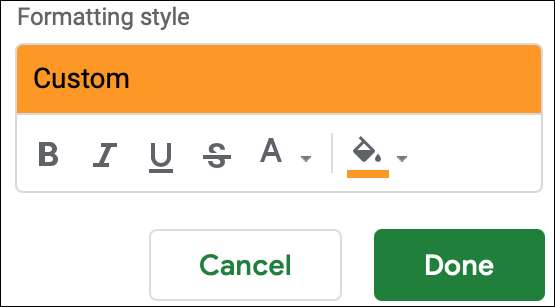
Når du er ferdig, klikker du på "Ferdig."
Ta en titt på cellene der du brukte regelen og gi den en test hvis du vil. Du bør se dine tomme celler pop med formateringen du valgte.
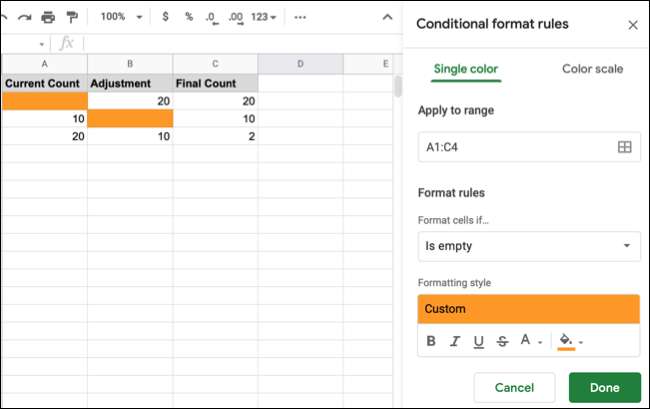
Marker automatisk feil i Google-arkene
For å markere feil i Google Sheet, følger du en lignende prosess. Det er imidlertid ikke et innebygd alternativ for dette som det er for tomme celler, så du vil faktisk legge inn en funksjon av sorter.
Følg de samme innledende trinnene som beskrevet ovenfor ved å velge cellene, klikke Format og GT; Betinget formatering fra menyen, og velg enkelt farge-fanen øverst på sidefeltet.
Bekreft rekkevidden av celler i boksen "Bruk på rekkevidde".

Klikk på "Formatceller hvis" rullegardinmenyen "og velg" Tilpasset formel er. " I boksen som vises, skriv inn følgende og bytt ut cellehenvisningen i parenteser med begynnelsescellen din:
= ISError (A1)
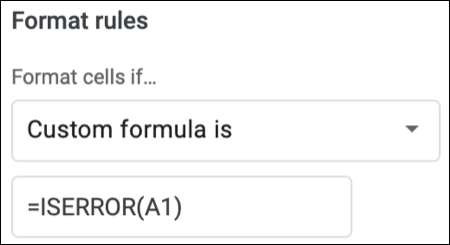
I delen Formateringsstil velger du formateringen du vil bruke til å markere cellene med feil. Når du er ferdig, klikker du på "Ferdig". For dette eksemplet bruker vi rød fet skrift.
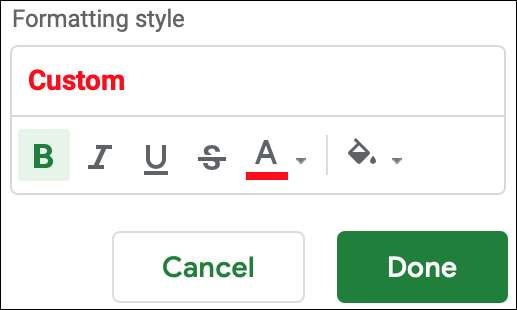
Gå gjennom cellene der du brukte regelen og test den hvis du ønsker det. Du bør se celler som inneholder feilvisning med formateringen du valgte.
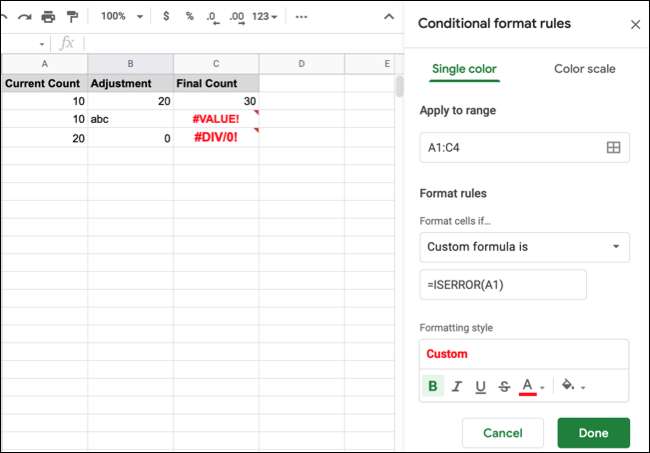
For andre måter å gjøre regnearkene enklere å lese, ta en titt på hvordan du skal Alternativ rad eller kolonne skygging i Google Sheets .







